您的iTunes是否一直出錯並且不允許您同步iPhone或iPad? 您是否仍在使用較低的iTunes版本?
還是您只是想擺脫iTunes App,因為它佔用了Mac太多的存儲空間? 那你要做的就是學習 如何 重設iTunes Mac 在這篇文章中。
內容:第1部分。什麼是Mac上的iTunes?第2部分。如何通過重新安裝在Mac上重置iTunes第3部分。通過清除iTunes垃圾重置iTunes第4部分。如何降級iTunes App進行重置部分5。 結論
第1部分。什麼是Mac上的iTunes?
如果您是Apple產品的用戶,則可以肯定您會了解此iTunes,您可以在Mac上將其用作媒體播放器,存儲歌曲和視頻,創建播放列表甚至進行組織。 如果您有iPhone或iPad,也可以使用它來同步到便攜式設備。
由於這是軟件,因此如果開發人員添加了一些新功能,修復了一些錯誤並且還可以刪除舊功能,則他們可以發布對較新版本的更新。
因此,只要有新版本,就可能需要對其進行更新。 或者,如果使用舊版本使您感覺更舒適,則仍然可以使用它。
但是開發人員可能不再提供對較早版本的支持,並且您可能會不時遇到錯誤。
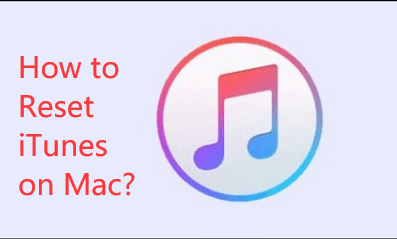
第2部分。如何通過重新安裝在Mac上重置iTunes
在Mac上重新安裝iTunes
如果您的iTunes有時崩潰或死機,則顯示一些基本錯誤,那麼您可能想要嘗試重新安裝該軟件,這很簡單,如下所示:
方法1: 訪問Apple iTunes官方網頁 https://www.apple.com/itunes/ 並擊中了 立即下載 按鈕。
方法2: 或者,您可以轉到Mac App Store,尋找 更新 標籤,查看是否有新更新,然後點擊 提交 按鈕並運行安裝程序。
在Mac上卸載iTunes
如果通過簡單的重新安裝iTunes無法解決問題,您還可以嘗試通過卸載軟件在Mac上完全重置iTunes。
請記住: 通過重置iTunes App,這將刪除您在iTunes上設置的所有播放列表,設置和某些修改。
這是卸載iTunes的步驟
步驟1:將鼠標懸停在iTunes圖標上,單擊該圖標,然後將其拖到垃圾箱。 (如果您確實繼續執行STEP 2,則有可能會收到一條錯誤消息,否則,您可以繼續執行STEP6。)
步驟2:轉到Applications文件夾,然後查找 iTunes.app,將鼠標懸停在鼠標上,然後單擊鼠標右鍵,它將顯示一個選項 獲取信息 然後點擊它。
步驟3:您將看到一個掛鎖圖標,提示您輸入管理員密碼,然後按Enter。
步驟4:在顯示共享和權限的工具欄上,您將看到“所有人”並將首選項更改為 讀寫
步驟5:您可以關閉窗口並執行步驟1的過程
第6步:在桌面工具欄的右側,您將看到“垃圾箱”圖標,單擊它並確保清空垃圾箱
步驟7:然後,您需要打開活動監視器
步驟8:在窗口的右上角,您將看到帶有類型欄的放大鏡圖標,在iTunes Helper中鍵入然後將其刪除
步驟9:在類別上,單擊“庫”,它將顯示一個子菜單,並在“首選項”中確保刪除具有“com.apple.iTunes開頭
步驟10:然後,您需要 重新開始 你的Mac
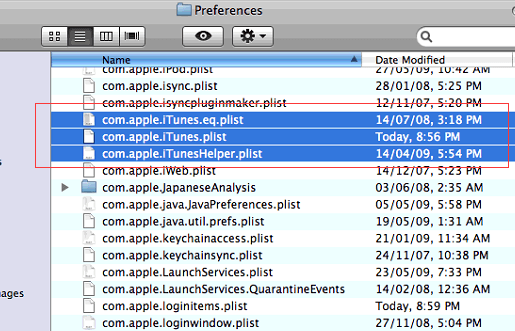
第3部分。通過清除iTunes垃圾重置iTunes
確保通過使用擺脫不必要的文件 iMyMac PowerMyMac 還可以從iTunes釋放Mac上的空間以使其運行更快。
我們不希望垃圾文件在Mac上佔用太多存儲空間,而不是使用過多的重要文件和軟件。 這可能包括 舊備份,下載不成功,還有更多的下載不值得在我們的存儲空間中使用。
- 從官方網站下載iMyMac PowerMyMac並啟動該程序。
- 在主頁上,單擊“主掃描”
- 單擊帶有單詞的圖標 SCAN,讓該程序掃描您的計算機幾秒鐘,完成後該程序將自動填充類別
- 遍歷每個類別,然後取消選中您不希望被刪除或刪除的框
- 審核完成後,點擊 CLEAN 圖標
- 允許清理完成,這只需幾秒鐘
- 它會告訴您清理了多少空間,以及Mac上的剩餘存儲空間

如果您想重做該過程,則可以單擊 回顧 圖標,然後重複步驟2至8。
在不到2分鐘的時間內,您已經使用iMyMac PowerMyMac保存了一些不需要的文件所佔用的存儲空間。
第4部分。如何降級iTunes App進行重置
有一段時間,升級iTunes總是可以解決該問題,例如,如果您遇到一些延遲問題,那麼就存儲而言,您的Mac也可能不再支持較新版本的iTunes,而不是嘗試在Mac上重置iTunes,您可能會考慮降級。
這些是有關如何將iTunes App降級的步驟:
提醒: 最好有一個備份計劃並創建一個Time Machine,以防萬一在降級期間發生錯誤,您可以簡單地將其還原到當前版本的macOS。
- 打開活動監視器
- 找到iTunes Helper,一旦找到,則需要將其刪除。
- 在窗口的右上方,您將看到一個帶有類型欄的放大鏡圖標, TERMINAL
- 然後您需要輸入
sudo rm -r / Applications / iTunes.appand然後點擊返回 - 重複步驟3,但是您無需輸入TERMINAL,而是需要輸入 時間機器 然後啟動應用
- 查找您要從TIME MacHINE備份中還原的iTunes的版本
- 也從還原文件
〜/ music / iTunes文件夾:iTunes Music Library.xml,iTunes Library.itl iTunes Library Genius.itdb,iTunes Library Extras.itdb
現在,該過程應該已經完成,並且iTunes應該是具有所有相同數據和設置的舊版本。
部分5。 結論
有三種方法 如何 重設iTunes Mac,只需重新安裝即可降級或卸載該應用,然後在需要時重新安裝。
儘管在進行冗長的過程之前可能會丟失媒體文件,但對於 iMyMac PowerMyMac 通過識別需要從iTunes中刪除的不必要文件來為您完成這項工作。
您隨時可以繼續閱讀本指南 如何在上重置iTunes Mac.



